Како променити подразумевани фонт за апликацију Виндовс 10 Маил
Мицрософт виндовс 10 Јунак / / March 17, 2020
Последњи пут ажурирано

Подразумевани фонт у апликацији Виндовс 10 Маил можда није оно што тражите. Ево како да промените подразумевани стил, величину и боју слова у оно што желите.
Тхе Апликација Виндовс 10 Маил је задата апликација за управљање е-поштом од када је представљена 2015. године. А при писању е-порука, фонт се поставља на тачки Цалибри 11. То је исто као и Мицрософт Оффице, али можете промените подразумевани фонт Оффице.
Али донедавно није постојао једноставан начин прилагођавања фонта за ваше поруке у апликацији Маил. Ако желите да промените стил фонта, морали сте га мењати сваки пут када сте слали е-пошту. Али, недавно додата нова функција која се прикладно назива „Дефаулт Фонт“ омогућава вам промену стила, величине и боје фонта за све ваше налоге.
Промените подразумевани фонт у апликацији Виндовс 10 Маил
Прво што треба приметити је да бисте креирали прилагођени подразумевани фонт потребно је да покрећете верзију 16005.11231.20142.0 апликације Маил или новије верзије. Да бисте пронашли верзију коју покрећете, идите на
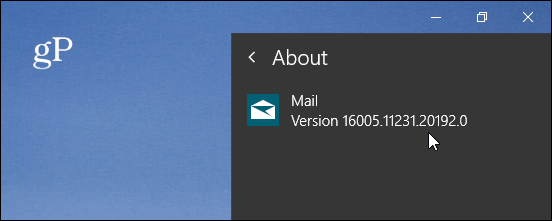
За почетак покрените Апликација за пошту и отворите Подешавања (икона зупчаника на дну левог окна). Затим изаберите „Дефаулт Фонт“ са листе опција у менију Сеттингс.
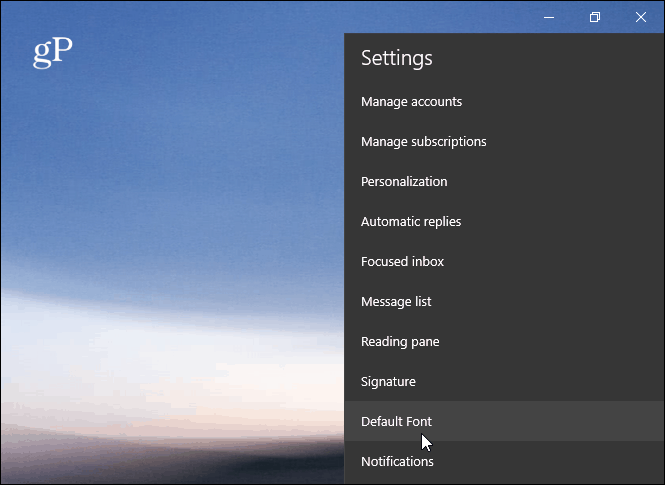
Отворит ће се заслон Дефаулт Фонт и овдје можете поставити свој задани фонт. На траци са алаткама за фонт можете одабрати други стил, величину и боју фонта. Током уношења измена добићете преглед како ће текст изгледати у пољу за преглед.
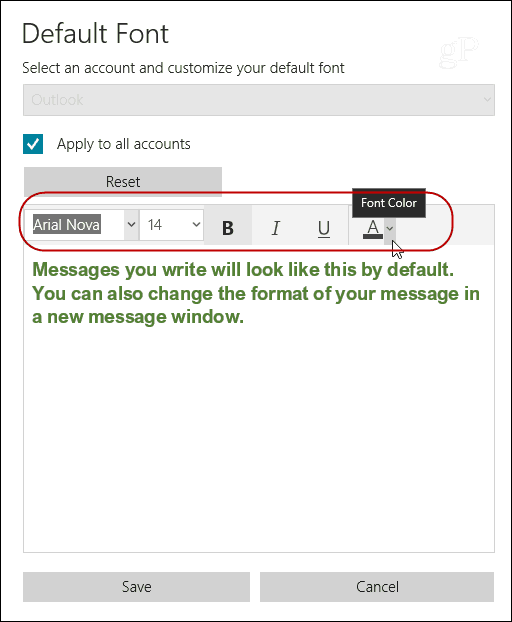
Ако имате више налога е-поште, можете да поставите задани фонт за одређени налог или да га примените на све налоге. У ствари, можете да поставите другачији подразумевани стил фонта за сваки појединачни налог ако желите. Једном када одаберете свој нови фонт, обавезно притисните типку „Саве“.
Сада би требало напоменути да се пошта испоручује са Виндовс 10 1903 добија преуређивање. То није потпуни ремонт, али има неколико лепих побољшања у интерфејсу и укупном корисничком искуству. Али чак и уз та побољшања, и даље можете подесити другачију подразумевану апликацију за фонт за поруке пратећи исте кораке приказане горе.



